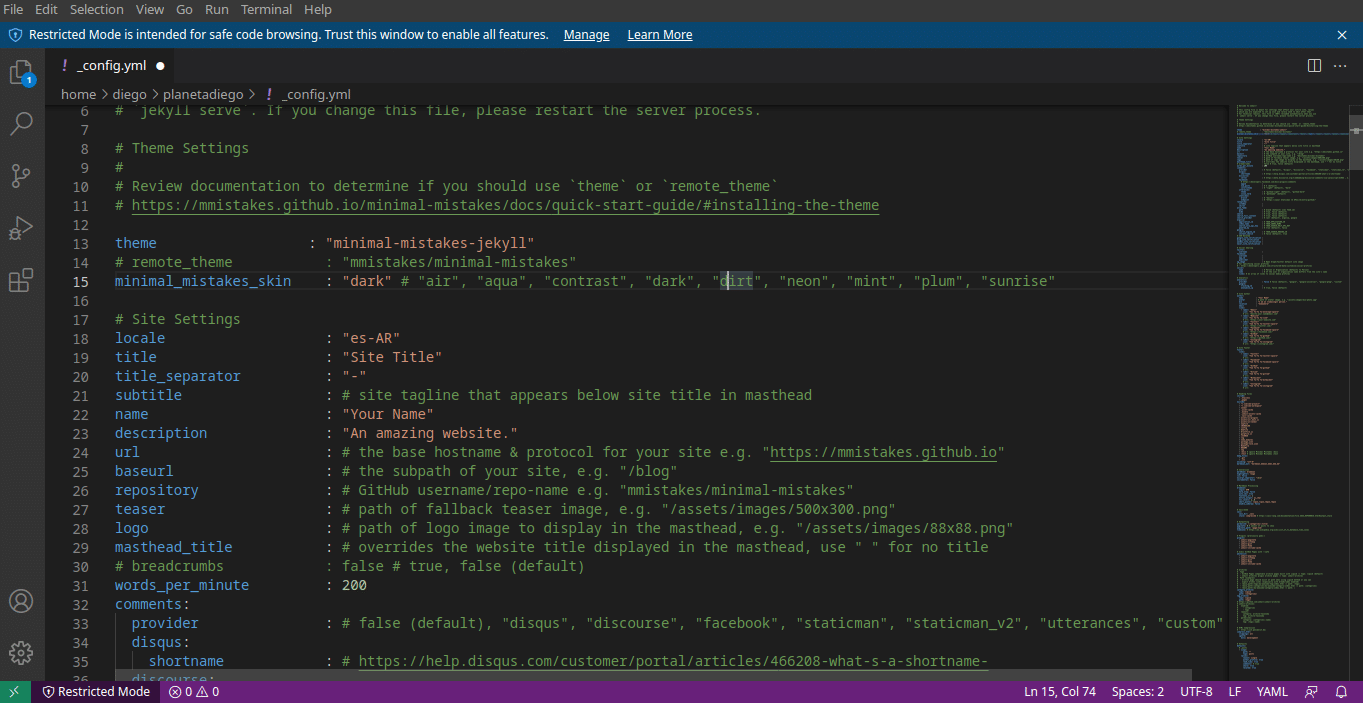
Продолжая с эта серия статей о том, как я перешел от WordPress к Jekyll, Пришло время оставить теорию позади и перейти к практике.
Я описываю шаги настройки в том смысле, что я их выполнил. Первым редактируемым файлом является config.yml. В этом мы находим конфигурацию сайта по умолчанию. Каждому конкретному сообщению или странице можно назначить другую конфигурацию. Но, если мы этого не сделаем, будет назначен тот, который установлен в этом файле.
Помните, что в предыдущей статье мы загрузили тему и основываемся на ней при создании нашего сайта.
Расширение .yml указывает, что документ написан с использованием YAML.. Этот язык позволяет устанавливать иерархию между данными таким образом, чтобы это было понятно как компьютерам, так и людям. Джекилл использует его, чтобы придать единообразие различным компонентам проекта.
Как настроить сайт с помощью YAML
В базовом проекте Jekyll есть файл config.yml, который позволяет нам определять некоторые параметры.
Эти параметры представлены в формате
Категория: «содержание». Стоит отметить, что перед ней стоит знак # он игнорируется, поэтому, если мы хотим, чтобы Jekyll использовал этот параметр, мы должны удалить его.
В нашем файле config.yml мы увидим что-то вроде этого:
title: Заголовок сайта
email: Электронная почта сайта
description: Описание объекта сайта для отображения поисковыми системами.
baseurl: Если блог является частью другого сайта и ему назначена определенная папка, это указывается здесь
url: Основной домен сайта.
Есть еще две другие категории.
twitter_username
github_username:
Эти два параметра показывают ссылки на учетные записи пользователей Twitter и Github.
Ниже вы расскажете Jekyll, какую тему использовать и какие надстройки.
Config.yml в разделе Минимум ошибок
NМы собираемся использовать тему с большим количеством опций и, следовательно, требует более полного config.yml.. Наиболее практично скопировать файл из проекта темы и вставьте его в наш вместо его содержимого. Как только это будет сделано, мы редактируем следующие параметры
Помните, что нашим примером проекта был блог о садоводстве.
Первое, что нам нужно сделать, это установить тему. В этой строке
# theme : "minimal-mistakes-jekyll»Удаляем символ цифры" # "
Эта тема предлагает несколько вариаций. Мне нравится называть Аква. Мы комментируем "default", помещая символ #d перед названием, и раскомментируем "aqua".
Locale указывает язык веб-сайта в формате language_VARIANT. Например, поскольку я нахожусь в Аргентине, это
locale : "es-AR»
Вы можете найти список языков в эту страницу
Указываем заголовок сайта
title : "Blog de jardinería"
Выбираем разделитель между заголовком сайта и заголовком поста чтобы он корректно отображался в поисковых системах.
title_separator : "-"
Мы можем добавить подзаголовок
subtitle: “Llevamos la naturaleza a tu computadora”
Указываем имя ответственного за сайт
name : "Rosendo Margarito Flores"
Завершаем описание сайта для отображения в поисковых системах и на главной странице
description : "Un blog para difundir el auto cultivo de vegetales y flores entre aquellos que no tienen la menor idea de cómo se hace."
Следующие два параметра - это два старых знакомых, но в обратном порядке.
EВ первом случае указываем домен сайта
url: "https: //desdeeljardin.flor"
Предположим, наш блог был частью магазина семян. Мы можем назначить ему собственный стандартный адрес из блога / цветочного сада.
Затем мы делаем
baseurl : "/blog"
Почему-то посты с изображениями посещаются чаще, чем без них. Если вы не назначили им ни одного, вы можете сделать отображение по умолчанию, активировав этот параметр.
teaser : "/assets/images/500x300.png"
Во избежание путаницы я сохраню исходную файловую структуру темы. Поэтому в папке нашего проекта мы должны создать папку с именем assets, внутри нее - изображения, а внутри нее - размер 500 × 300 пикселей с именем 500 × 300.png.
Так же можем выбрать логотип сайта. Повторяем процедуру создания и сохранения в тех же папках и дорабатываем параметр:
logo : "/assets/images/88x88.png"
Мы можем выбрать заголовок, отличный от заголовка сайта, который будет отображаться вверху браузер
masthead_title: “¡Feliz primavera!”
В следующей статье мы продолжим рассмотрение вариантов конфигурации. Но я пользуюсь возможностью, чтобы уточнить, что я понятия не имею о садоводстве. Поэтому я не несу ответственности за то, что говорится в примере блога.